➥ Ir al inicio del Curso de Excel online gratis
Excel es una de las aplicaciones más importantes de la suite ofimática Office, desarrollada por la gente de Microsoft. Muchísimas personas la utilizan a diario y, sin embargo, no conocen algunos de sus trucos más interesantes. Trucos gracias a los cuales podremos sacar más provecho del programa y sus hojas de cálculo. En concreto, vamos a enseñarte cómo añadir una línea de título en una hoja de cálculo de Excel.
Como decimos, existen diversos modos de agregar un título personalizado a una hoja de cálculo en Microsoft Excel. Cuando hablamos de títulos, no nos referimos únicamente a los que se pueden aplicar sobre los nombres de archivos. Estamos refiriéndonos, al mismo tiempo, a la posibilidad de agregar uno justo encima de los datos de la hoja de cálculo, lo que hace que la personas que ven esos archivos los interpreten más fácilmente.

Agregar un título en Excel paso a paso
Para agregar un título de encabezado en Excel, tienes que seguir este procedimiento:
- Abre Excel en tu ordenador
- Abre el archivo en cuestión
- Haz click en la pestaña Insertar, en la parte superior izquierda de la pantalla
- Busca «Texto» en la parte derecha y selecciona «Encabezado y pie de página»
- Allí puedes escribir tu texto que funcionará como Encabezado
- Cuando ya hayas escrito el Encabezado, puedes moverte a otra zona y volver a «Normal»
- Con «Normal», vuelves a escribir en el formato tradicional
Ahora bien, notarás que los encabezados no se visualizan. Esto es porque, en Excel, estos encabezados no aparecen mientras trabajamos en la hoja de cálculo. Sin embargo, aparecerán una vez que se imprima o guarde. Mientras tanto, si estás buscando una línea de título que permanezca a la vista, mejor que sigas leyendo.
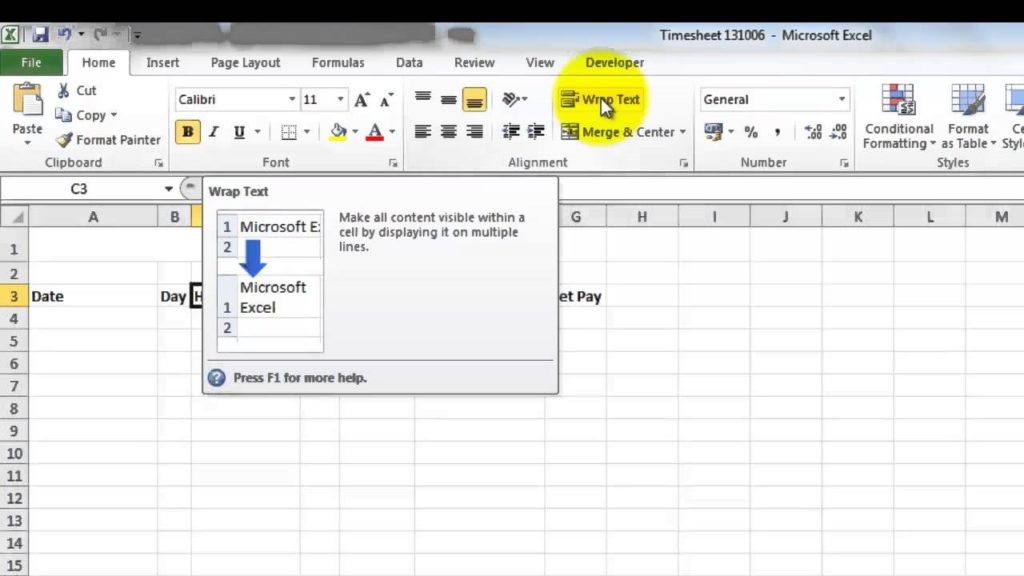
¿Y cómo agregar un título siempre visible?
Entonces, si quieres agregar una fila superior pero que se mantenga siempre visible, tienes que hacer esto:
- Abre Excel en tu ordenador
- Abre el archivo en cuestión
- Ve a la celda 1, por poner un ejemplo, y luego a Insertar
- Allí selecciona Fila completa, y luego dale a Aceptar
- Escribe el título en la hoja de cálculo, en cualquier punto de la nueva fila que has agregado, sin importar la celda
- Resalta las celdas en las que se encuentra el título, centrándolo luego para que se vea como deseamos
- Después de eso, haz click en el encabezado Inicio y luego en «Combinar y centrar»
- El texto debería quedar centrado dentro de la nueva fila
Con esta sencilla técnica puedes agregar todos los títulos que quieras a tu documento de Excel.
Si este tutorial te ha sido de utilidad, seguramente querrás saber también cómo importar datos PDF a Excel.

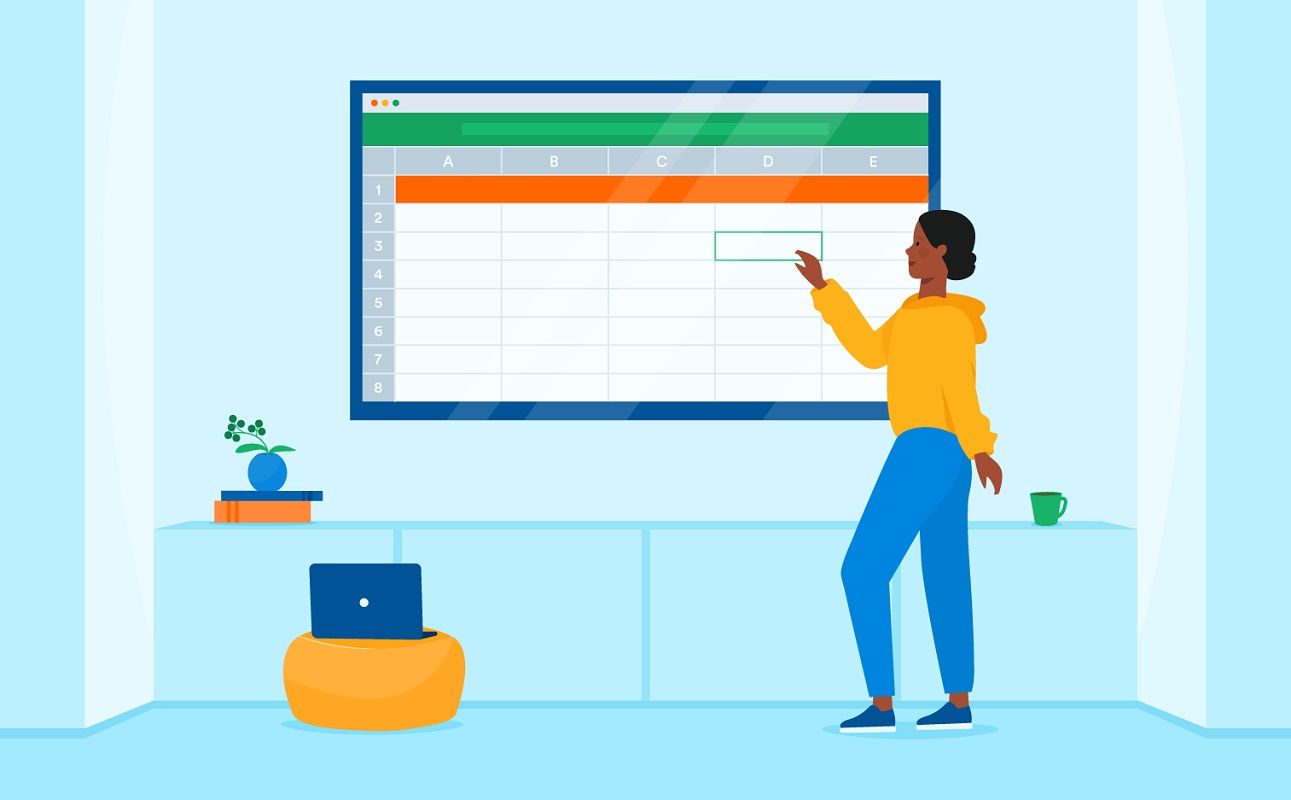
buenas tardes nesesito orientacion como puedo a aprender a sumar multiplicar restar y dividir
Hola jose dzib, qué tal?
Qué bueno que lo comentas! Ya que tenemos un artículo justamente diseñado para ti.
https://www.islabit.com/120892/como-sumar-restar-multiplicar-y-dividir-en-excel.html
Allí podrás aprender algunas de las operaciones más básicas dentro del contexto de Excel. También te dejamos una guía completa para principiantes sobre este programa ofimático.
https://www.islabit.com/curso-de-excel-online-gratis
Cualquier otra duda que tengas, no dejes de consultarnos al respecto.
Saludos!